Sukurkite daugiakampį AutoCAD ir nusiųskite jį į "Google Earth"
Šiame pranešime mes atliksime šiuos procesus: sukursime naują failą, importuosite taškus iš viso stoties failo programoje "Excel", sukursime daugiakampį, priskirsime jam georeferencinę informaciją, atsiųsime jį į "Google Earth" ir pristatysime "Google Earth" vaizdą į "AutoCAD"
Anksčiau mes matėme kai kurie iš jų procedūros pėsčiomis, šiuo atveju mes pamatysime, kaip tai padaryti su "AutoCAD Civil" 3D 2008 ... aiškiu pavyzdžiu, kaip tuo metu atsirado "Civil Sourvey" (Softdesk / cogo) ir "AutoCAD Map"; šiuo metu 2008 versija Civilinės 3D apima abi, kuri leidžia tvarkyti georeferencijas ir nuorodą "Google Earth".
Norėdami pradėti, sukurtas naujas failas naudojant metrikos vienetų šabloną.
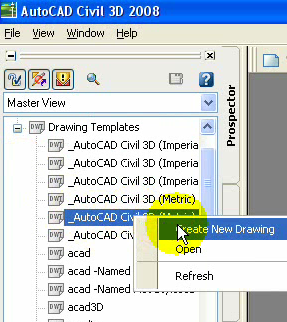
1. Importuokite taškus iš „Excel“
Tai tas pats, ką padarė „Softdesk“, tuo pranašumu, kad vizualizavimo galimybės yra supaprastintos ir patobulintos. Mūsų turimas failas buvo iškeltas bendrojoje stotyje ir iš ten jį eksportavome į kableliais atskirtą tekstą (csv), kuris yra formatas, kurį „Excel“ gali atidaryti.
Atnešti taškus padaryta "taškai / importas / importo taškai“, tada šiuo atveju pasirenkame formatą PNEZD (apribota kableliais), o tai reiškia, kad taškai yra tokie: Taškas, Northing (Y koordinatis), Easting (Koordinatė X), aukštis (Z koordinatė) ir aprašas.
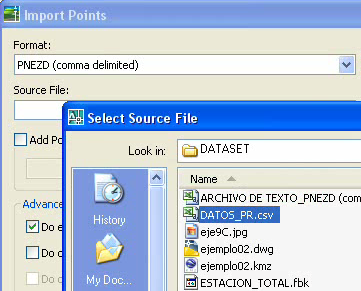
Kai įvesta, taškai gali būti rodomi kairiajame skydelyje, naudojant UTM koordinatę.
2. Sukurkite trajektoriją
Norėdami sukurti daugiakampį, mes naudojame komandą pollinija (pline) ir nurodo, kad mes norime ją paryškinti iš sunumeruotų taškų koordinačių, tai mes rašome komandų juostoje pn, tada įveskite.
Tada sistema prašo mums punktų asortimentą, ir mes rašome 1-108, tai yra nuo pirmojo taško iki 108 ... ir paruošta, traukia traukinys.

3. Sukurkite siuntinį
Kol kas neturime duomenų bazės, bet paprastas DWG.
Norėdami sukurti siužetą, mes darome "sklypai / sukurti sklypą iš objektų“. Rodomas skydelis leidžia pasirinkti lentelę, su kuria ji bus susieta, pasirinksime „nuosavybė“, centroidiniai duomenys bus saugomi sluoksnyje “c-prop“ ir riba „c-prop-line"
Skydelis taip pat leidžia pasirinkti, kuris tekstas bus įterpiamas į sklypą, pvz., susietą centroidą; parinksime sklypo pavadinimą, plotą ir perimetrą. Tada darome "gerai"

4. Paskirkite projekciją
Dabar koordinates, kurias turime apibrėžti per UTM zona (pvz., mes tai padarėme su "Manifold"), o tai reiškia, kad priskirti jums projekcinę sistemą ir pamatinę sferoidą.
Tai daroma dešiniu pelės klavišu brėžinys, tada pasirinkite „edigo piešimo nustatymai".
Ten mes pasirenkame skirtuke "vienetai ir zona“, pasirenkame metrinius vienetus, o laipsnius kaip kampinius vienetus (laipsniai). Tada priskiriame UTM zoną, Civil 3D leidžia pasirinkti šalį, šiuo atveju priskiriame „JAV, Administration“, nes sklypas yra Puerto Rike, o paskui Datum. Šiuo atveju priskiriame WGS84, kuris būtų NAD83 Puerto Rikas.
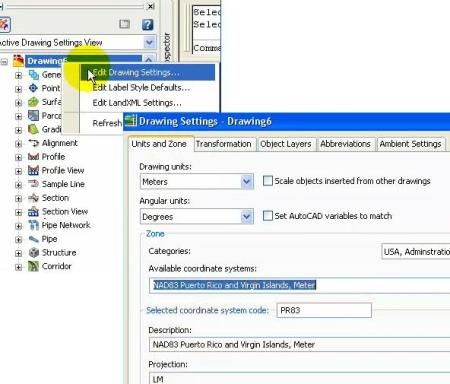
5. Siųskite jį į „Google Earth“
Norėdami išsiųsti jį į „Google“ žemę, naudojame vedlį, kuris suaktyvintas „failą / paskelbkite "Google Earth"".
Šiame skydelyje pasirenkate aprašymą, koordinačių sistemą, jei jos anksčiau nebuvo apibrėžtos, kmz failo pavadinimą ir, kai jis bus paruoštas, mygtukas "paskelbti".

Sukūrus kmz failą, jį galima peržiūrėti „Google“ žemėje su „peržiūrėti"

6. Nuneškite „Google Earth“ ortofotografiją į „AutoCAD“
Mes tai paaiškinome kitame poste, bet iš esmės tai daroma naudojant „failas / importas / importas "Google Earth" vaizdas".

Išvada:
Negalima daryti su AutoCAD ir Excel, ką AutoCAD Civil 3D daro ... Žinoma, tai jums reikia mokėkite tai, kas verta, nors yra dalykų, kurie tampa praktiškesni PlexEarth ir visada apie AutoCAD
Via: AUGI, Meksikoje, Centrinėje Amerikoje ir Karibuose, jūs galite pamatyti vaizdo įrašą apie šį procesą, jei jūs užsiregistruosite.




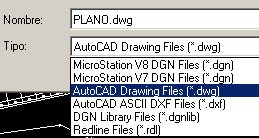


Kaip galiu įklijuoti planą į dwg faile į kmz
martin velazque ... tiesiog patikrinkite savo meniu juostą, kad galėtumėte pasirinkti išvestį arba išvestį ... Civil2012
Labai įdomu, mano darbas daugiau nei dešimt metų šioje srityje norėčiau sužinoti daugiau
Norėdami tai padaryti, užsiimkite "Plex.Earth" programa, kuria galite atsisiųsti "Google Earth" pakilimo taškų tinklą ir kontūro linijas.
prašau, aš turiu žinoti, kaip gauti "Google Earth" kontūras ir ar galite eksportuoti į "autocad" ar "civilinį 3", kaip ir kaip patikrinti mano koordinates, gautas lauke, naudojant vaizdą, aprašytą "Google earth", nes mano el. juveri1717@hotmail.com ačiū, aš iš Peru apkabinu
TAI PATIRTINA ŠIAME PUSLAPYJE, KURIS TURITE DALYKAI.
Sveiki, tai labai gerai, bet pasakykite man, kaip AutoCAD Civil 3D prieš 2112 nes paskutinio žingsnio failo / skelbti nesuteikia man į "Google Earth" variantą, bus ačiū, ačiū ir sveikinimai iš Meksikos.
holassas
Man tai įdomu, jūsų indėlis. Aš esu naujokas civiliniame autocad, norėčiau žinoti, kaip pamatyti 3d topografinėje vietovėje
Gracias
http://cahuin.design.officelive.com Tai yra mano internetas, ačiū, tikiuosi, kad kai kurių jūsų vizitas, taip pat turiu mažą mano tėvo įmonę, kad mes teikiame Geomatica, GPS ir visas paslaugas, susijusias su profesija, mes teikiame paslaugas visoje Lotynų Amerikoje, Dėkojame. ir prisimink k bus malonu dalyvauti jūsų užklausose ir mano mažame žiniatinklyje, aš ją reklamuosiu, galite aplankyti ir parašyti savo klausimus ačiū. Hevert Cahuin H.
Sveiki, mano vardas Hevert gimė Peru, bet darbas Rep. Dom. Esu calculista, Cadista, pagaliau dirbti šiek tiek Geomatica ir be kitų dalykų, susijusi ir galiu pasakyti, k yra daug būdų, kaip praleisti poligonos normalu AutoCAD ir pilietines, atsižvelgiant į šį georeferencinį vaizdą, galite gauti taškų sąrašą ir įrašyti juos į žemėlapio galingumą, taip pat galite tai padaryti žemėlapio šaltinyje ir eksportuoti į "Google Earth", taip pat jį eksportuoti iš "Google Earth", išsaugoti vaizdą formatu JPG ir jūs importuoti Autocad, akių turintys aišku, kad jūs turite turėti masto legenda "Google Earth" ir prisitaikyti prie minėtos skalės AutoCAD, yra labai paprasta, jei jie turi kokių nors klausimų ar klausimų galite rašyti į mano svetainę K Even'm projektuojant ir mano el. paštas Hebert_311@hotmail.com, jie gali konsultuotis internetu. ačiū ir man bus malonu jums padėti
Alejandro, ar jūs dirbate su AutoCAD žemėlapiu ar civiline 3D?
Tai negalima padaryti tik naudojant įprastą AutoCAD
Įdomu tai vadovėlis, norėčiau, kad jūs man vadotumėte, kaip konvertuoti UTM taškus į geografines koordinates, kai importuoju poligoną į "google" eina kur nors kitur, o ne toje vietoje.
Prašau, man tai reikia skubiai. bet kuriuo atveju gali atsiųsti man e-paštu nurodytus veiksmus.
Iš anksto ačiū
Tiesa ta, kad aš to gerai nesuprantu, mano mokytojas nori pateikti mums geometrines figūras, bet su daugeliu pusių ir kampu, ir aš jo nesuprantu, jei galite man padėti ...
jei norite užsiprenumeruoti, kad žinotumėte naujienas, tai galite padaryti per skaitytuvą ir "Google Reader", taigi jūs žinote apie kiekvieną naują įrašą šiame puslapyje
užsiprenumeruoti tai padaryti naudodamiesi šia nuoroda
Priešingu atveju galite pridėti puslapį į savo naršyklės mėgstamiausius
Sveiki, Jose, ką tu reiškia, tapdamas nariu?
Noriu tapti šio puslapio nariu, kaip ir aš
Paruošta, mes atsiųsime jį į savo paštą, sveikiname
Esu topografas Bolivijoje, man buvo įdomu išmokti daugiakampio kūrimo AutoCAD programoje ir perkelti jį į Google Earth žingsnius. Norėčiau jūsų paprašyti malonės atsiųsti man šį įrašą tema „Ortofoto atnešimas iš „Google“ žemė į „AutoCAD“